何ヶ月にもわたるベータ期間が終わり、アップルは9月20日注目を浴びるiOS 11を正式発表しました。
iOS 11にアップグレードしたいなら、「設置」→「一般」→「ソフトウェアアップグレード」の順でタップすれば手軽にダウンロード・アップグレードすることができます。
一体、iOS 11にアップグレードする必要があるかどうか?では、ここでiOS 11の新機能を厳選してご紹介しよう。
iPhoneを利用する時、よく使われる「コントロールセンター」は進化した:光度、音楽、Wifiなどのコントロールボタンはグループのように設計され、全てのボタンが1ページに収まっているので、スワイプして回る必要はありません。
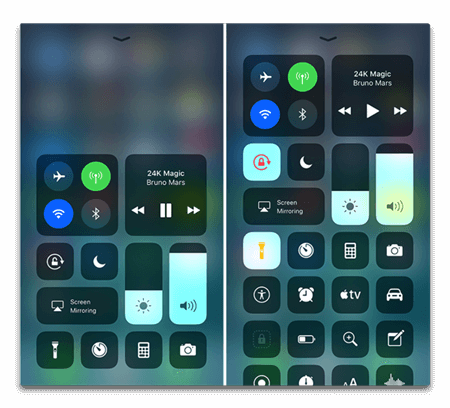
ボタンを長押すれば、このボタンは大きくなるので、操作が便利になれます。長押してボタンを大きくした後、もっと多くのコマンド項目が現れます。その中、よく使われる機能を三つ紹介します。
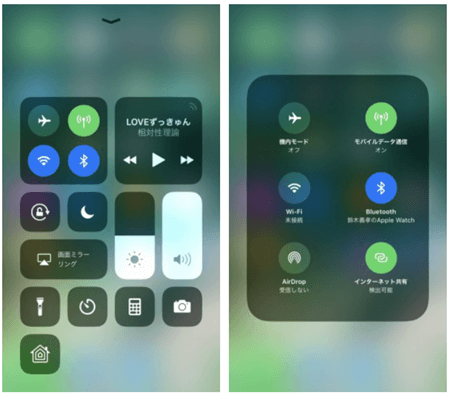
「設定」に入って「モバイルデータ通信」をオン・オフする必要がなく、現在コントロールセンターを起動したら、「モバイルデータ通信」のオン・オフボタンがすぐ見つけれます。
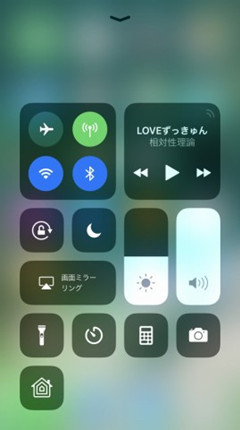
昔は画面収録専用のアプリがありますが、規約違反などの原因で取り入れました。画面を収録したいなら、パソコンでしかiPhone画面収録専用のソフトを使いません。
現在、iOS 11にアップグレードすれば、iPhoneだけで画面を収録することができます。「モバイルデータ通信」のように、コントロールセンターに「画面収録」のボタンをタップすれば、iOS 11は「3,2,1」のカウントダウン提示が現れ、その後デバイスの画面を録画します。「画面収録」のビデオは直接に「写真」アプリに保存されます。
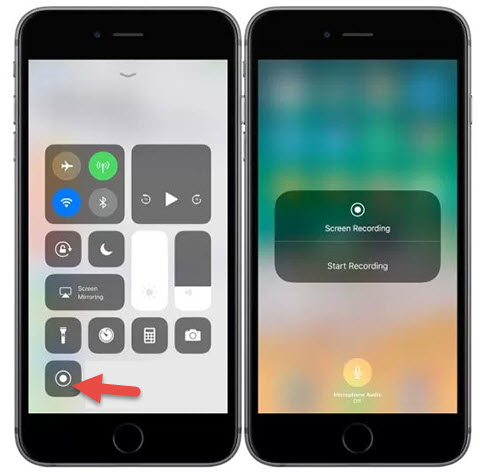
iOS 10にはコントロールセンターで光度だけ調整できますが、iOS 11にアップグレードすれば、調整できる項目がもっと多く・便利になり、ワンタップで調整可能です。
あるボタンをタップすると大きくなり、操作が便利になれます。
テストしたら、ボタンが大きくなるので、光度、音量の調整がもっと便利になりますので、左スライドで音楽のコントロールセンターを呼び出す必要がありません。
ボタンが大きくなるだけでなく、もっと多くのコマンド項目が表示できます。あるボタンを長押すれば、もっと多くのコマンドが現れます。
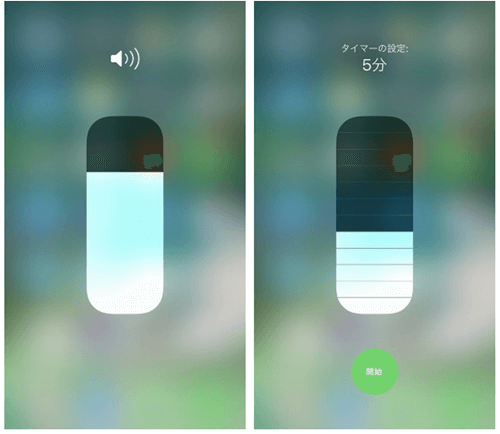
例えば、「懐中電灯」の場合には光度を調整でき、「カメラ」の場合には四つの撮影モードを選択でき:「セルフィ―を撮る」、「写真を撮る」、「ビデオ撮影」と「スローモーション撮影」。
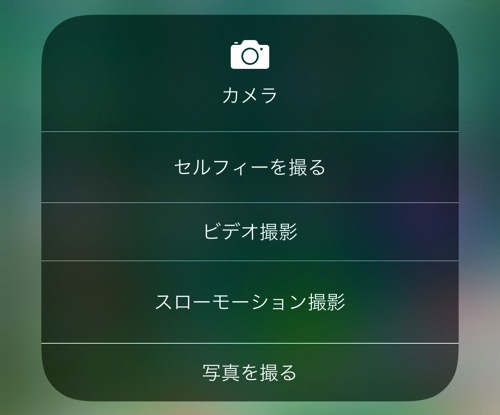
以上紹介した三つのよく使われる機能の他、iOS 11のコントロールセンターはカスタマイズすることができます。
「設定」→「コントロールセンター」→「カスタマイズ」の順でタップすした後、コントロールセンターのカスタマイズに入り、需要によって項目をコントロールセンターに追加することができます。実に便利でしょう。
追加できる項目は計算機、懐中電灯など17つあります。
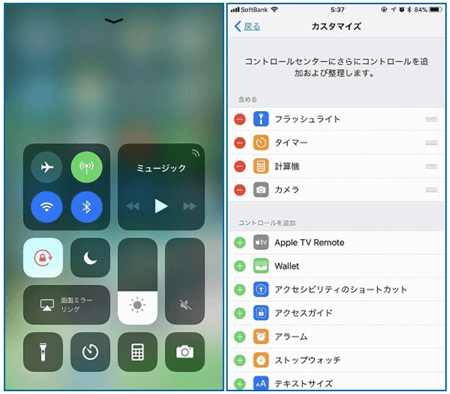
最新のiOS 11はカメラだけでQRコードをスキャンして認識することができます。アップルも、QRコードをスキャンすることでのお支払いも可能です。
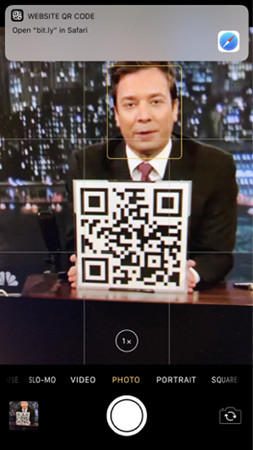
iOS 11でLive Photosを撮った後、「ループ」「バウンス」「長時間露光」のエフェクトを選択できます。それから、iOS 11では写真や動画にHEIFとHEVCがを使用するようになった、ファイルのサイズがより小さいくなれます。
また写真や動画付きのメールを送信すると、iOS 11はファイルをiOS以外のデバイス用の標準JPGとMP4ファイルに自動的に変換します。
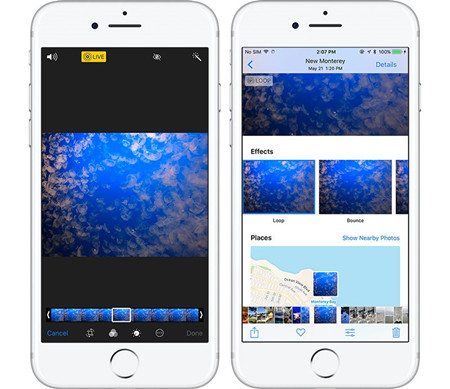
iOS 11は文字入力時のキーボードを右か左に寄せることができる機能を追加します。文字を入力する時、地球ようなボタンを長押すれば、キーボードの方向を選択できます。
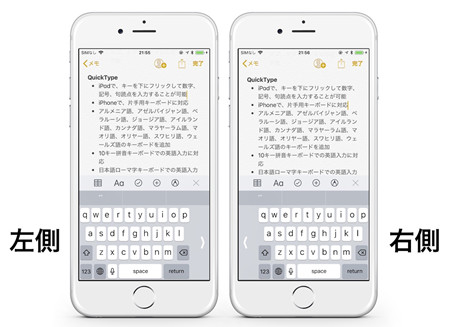
コントロールセンターだけでなく、App Storeもアップデートされました。iOS 11のApp StoreはApple Musicのカードようなスタイルを採用しました。
新しいApp Storeは「今日」、「ゲーム」、「アプリ」、「アップデート」と「検索」5つのカテゴリーがあります。
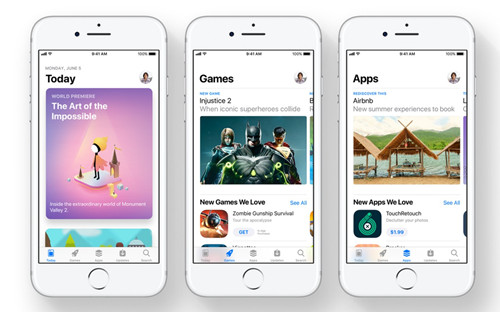
あるアプリの概要をタップすれば、以前よりもっと詳しい説明を見えます。またゲームの紹介ビデオとアニメーション画像も見えます。
iOS 11のSiriはより自然で表現力が豊かになった新しい声を利用して、英語の単語や語句を中国語、フランス語、ドイツ語、イタリア語、スペイン語に翻訳可能です。
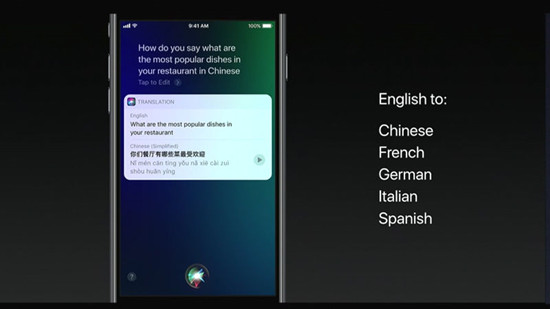
新しいDockは、よく使う項目や最近使った項目にどの画面からでもアクセス可能になり、現在使用中のAppの前面に表示することも可能です。
もしSafariでサイとを見る時、写真や文字を長押すれば他のアプリに追加して利用することができます。
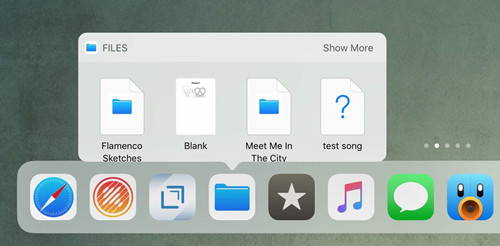
iOS 11で「ファイル」アプリでファイルを管理することできます。またGoogle Drive、ICloudなどのクラウドサービスと接続して管理するも可能です。
操作もとても便利、ドラックすることでファイルを移動できます。
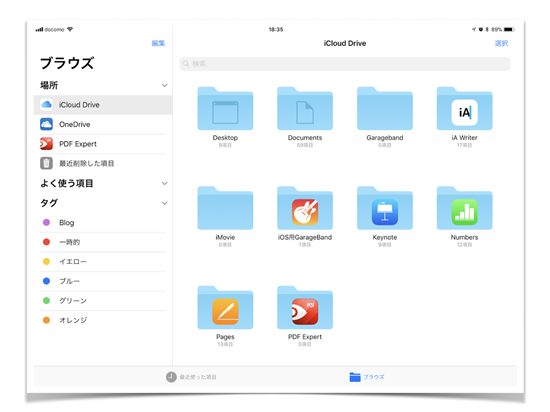
iOS 11の強化はたくさんあり、約100以上ですので、ここですべてを紹介することができません。もしこの文章に質問などがあれば、ぜひご意見ご質問を気軽にコメント欄に残してください~お役に立てれば幸いです~~